Brugerhåndbog til Keynote på Mac
- Velkommen
- Nyheder
-
- Kom i gang med Keynote
- Intro til billeder, diagrammer og andre objekter
- Opret en præsentation
- Vælg, hvordan du vil navigere i en præsentation
- Åbn eller luk en præsentation
- Gem og navngiv en præsentation
- Find en præsentation
- Udskriv en præsentation
- Touch Bar til Keynote
- Opret en præsentation vha. VoiceOver
-
- Juster objekters gennemsigtighed
- Udfyld figurer og tekstfelter med farve eller et billede
- Tilføj en ramme om et objekt
- Tilføj en billedtekst eller en titel
- Tilføj en refleksion eller en skygge
- Brug objektformater
- Skift størrelse på, roter og spejlvend objekter
- Flyt og rediger objekter vha. objektlisten
- Tilføj forbundne objekter for at gøre din præsentation interaktiv
-
- Præsenter på Mac
- Præsenter på en separat skærm
- Vis en præsentation under et FaceTime-opkald
- Brug en fjernbetjening
- Indstil en præsentation til at gå videre automatisk
- Bed om en adgangskode for at afslutte en præsentation
- Afspil et lysbilledshow med flere forevisere
- Øv dig på Mac
- Optag præsentationer
-
- Send en præsentation
- Introduktion til samarbejde
- Inviter andre til at samarbejde
- Samarbejd om en delt præsentation
- Se den seneste aktivitet i en delt præsentation
- Rediger indstillinger til en delt præsentation
- Hold op med at dele en præsentation
- Delte mapper og samarbejde
- Brug Box til at samarbejde
- Opret en animeret GIF
- Tilføj din præsentation i en blog
-
- Brug iCloud Drive med Keynote
- Eksporter til PowerPoint-format eller et andet arkivformat
- Formindsk arkivstørrelsen på en præsentation
- Gem en stor præsentation som et pakkearkiv
- Gendan en tidligere version af en præsentation
- Flyt en præsentation
- Slet en præsentation
- Beskyt en præsentation med en adgangskode
- Lås en præsentation
- Opret og administrer specielle temaer
- Copyright

Touch Bar til Keynote på Mac
Hvis din Mac har en Touch Bar, kan du bruge kendte bevægelser – f.eks. trykke og skubbe – direkte på Touch Bar til at redigere og styre præsentationer i Keynote. Betjeningsmulighederne på Touch Bar ændres afhængigt af det, der er valgt i præsentationen.
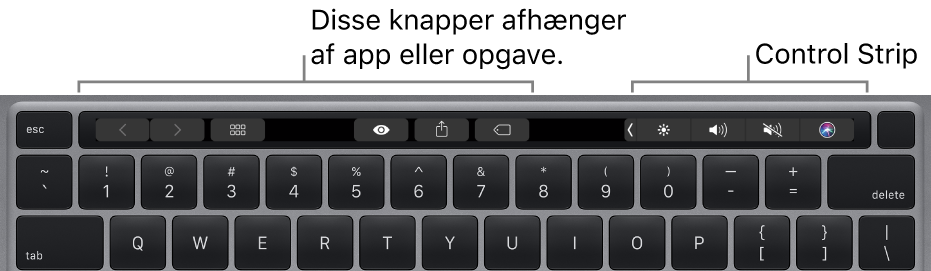
Touch Bar viser f.eks. alle dine lysbilleder og andre betjeningsmuligheder, når du afspiller en præsentation. Hvis du præsenterer på en separat skærm, skal du trykke på ![]() for at vise præsentationen på en anden skærm.
for at vise præsentationen på en anden skærm.

Hvis du arbejder i lysbillednavigatoren, viser Touch Bar betjeningsmuligheder til at ændre rækkefølge på, springe over og gruppere lysbilleder.
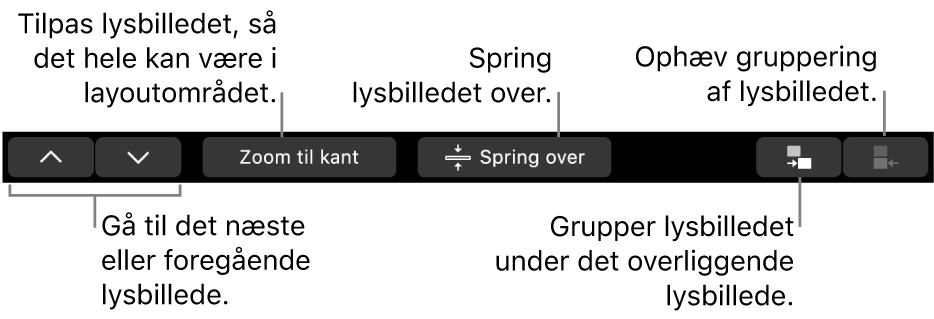
Hvis du har valgt en figur, viser Touch Bar betjeningsmuligheder til ændring af figurens streg (kontur), farvefyld, opacitet m.m.
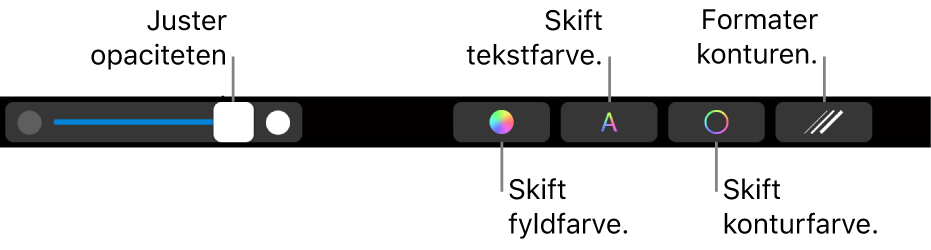
Vis betjeningsmuligheder til Keynote
Hvis du ikke kan se betjeningsmulighederne til redigering af tekst og til andre opgaver i Keynote, skal du slå dem til i Systemindstillinger.
Vælg Apple

Klik på Indstillinger til Touch Bar, klik på lokalmenuen ud for “Touch Bar viser”, og vælg derefter Betjeningsmuligheder til apps.
Du kan finde flere oplysninger om brug af Touch Bar i Brugerhåndbog til Mac.